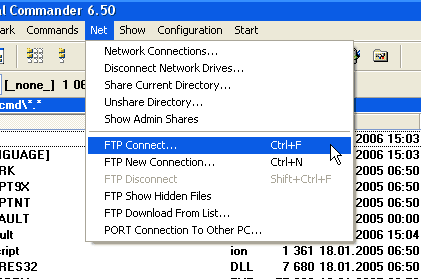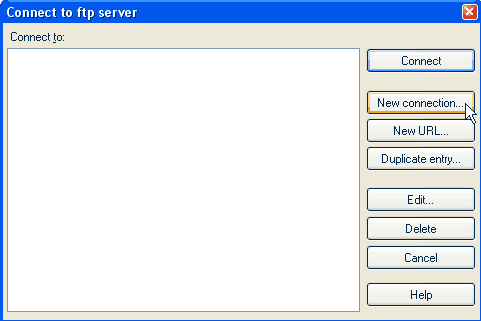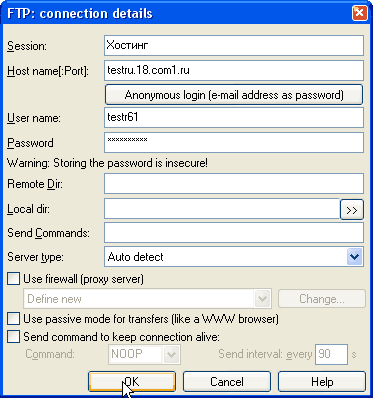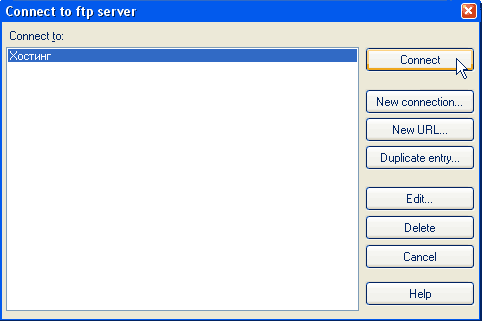Поддержка
Поддержка  Техподдержка, помощь и FAQ
Техподдержка, помощь и FAQ  Настройка программ на вашем компьютере (ftp, mail, ssh и т.п.)
Настройка программ на вашем компьютере (ftp, mail, ssh и т.п.)
Настройка FTP-клиентов
Total Commander
Необходимо скачать этот
На закладке Net выбрать FTP Connect (рисунок 1)
После того, как откроется окно (рисунок 2), нужно нажать кнопку New connection.
Откроется следующее окно, в нём необходимо ввести все данные для подключения (рисунок 3).
Остальные поля заполнять не обязательно. После введения данных нажмите «OK». Примечание: возможно вам потребуется использовать пассивный режим соединения. Если есть проблемы с соединением, передачей файлов или листингом директорий и файлов (отображаются пустыми), поставьте галочку напротив Use passive mode for transfers. Теперь учетная запись соединения создана, нажмите Connect (рисунок 4).
Если все данные заполнены правильно, произойдет соединение, в результате которого вы увидите содержимое вашего корневого каталога (рисунок 5). Файлы сайта необходимо позместить в папку public_html.
|